Робота з бібліотеками інструментів
Виберіть бібліотеку та інструмент
-
На панелі інструментів Manufacture Workspace натисніть «Керувати» > «Бібліотека інструментів».

Відкриється діалогове вікно «Бібліотека інструментів» .
-
Виберіть відповідну бібліотеку з папки бібліотеки Fusion 360 у лівому вікні.
Порада. Для операцій фрезерування та свердління виберіть бібліотеку «Зразки інструментів — дюйм/метрична» . -
Виберіть вкладку «Фільтр» у правому вікні та виберіть необхідні функції інструмента.
-
Виберіть інструмент зі списку доступних у середньому вікні.
У правому вікні з’явиться попередній перегляд інструмента. Дані інструменту доступні лише для читання.
-
Скопіюйте інструмент, натиснувши…, і вставте його, натиснувши…, до поточного проекту в папці «Документи» дерева.
Ви вибрали інструмент для поточної операції траєкторії.
Керувати бібліотеками
Отримайте доступ до параметрів керування своїми бібліотеками, наприклад, шляхом створення, експорту та імпорту бібліотеки з контекстного меню. Щоб відкрити меню, клацніть бібліотеку правою кнопкою миші. Доступні параметри можуть відрізнятися залежно від бібліотеки.
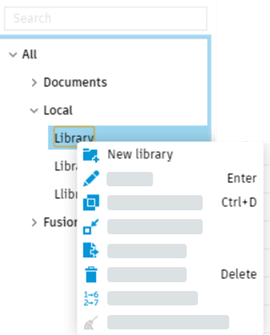
Створіть бібліотеку
-
Виберіть локальну або хмарну папку.
Примітка. Щоб активувати хмарні бібліотеки, клацніть піктограму профілю користувача та виберіть Параметри > Загальні > Виробництво > Увімкнути хмарні бібліотеки . -
Виберіть «Нова бібліотека».
 у верхній частині вікна та введіть назву.|
у верхній частині вікна та введіть назву.|
Будь-які нові бібліотеки, які ви створюєте, розміщуються в локальній бібліотеці.
Використовуйте бібліотеки постачальників
-
Щоб завантажити бібліотеку від різних виробників інструментів, натисніть посилання Завантажити бібліотеки постачальників і виберіть бібліотеку.
Відкриється сторінка «Інструменти для Autodesk Fusion 360».
-
Виберіть бібліотеку та під назвою бібліотеки натисніть помаранчеве посилання для завантаження.
-
У діалоговому вікні «Бібліотека інструментів» імпортуйте завантажену бібліотеку до локальної або хмарної бібліотеки.

Орігінал сторінки: Work with tool libraries